XMind怎么制作每天计划, 一些不熟悉XMind软件的用户不熟悉XMind如何制定日常计划。下面小编为大家带来XMind制定日计划的操作方法。感兴趣的用户下面就来看看。
XMind如何制定每日计划?XMind制定日计划的操作方法
打开XMind后,选择要应用和创建的周计划模板,双击选择并打开周计划模板,然后点击选择,再点击右上角的“选择并创建”按钮。(如下图所示)

然后在每个部分单击鼠标,编辑和修改原始模板。(如下图所示)

同时,你也可以删除这些子主题和结果,让它们符合你的日常计划。(如下图所示)
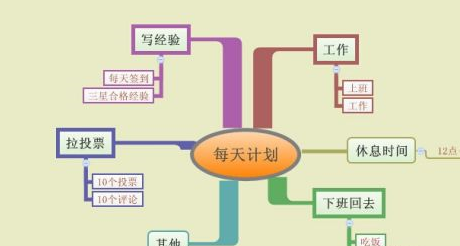
在日计划的子主题中,点击鼠标右键标记图标优先级。(如下图所示)

你也可以点击鼠标右键,按优先级对题目进行排序,这样你就可以根据这些图表来指导你的日常工作。(如下图所示)

也可以在日计划子话题下方的子话题中标注每天的具体工作,点击鼠标右键,选择图标下的任务进度,然后根据完成程度进行标注。(如下图所示)
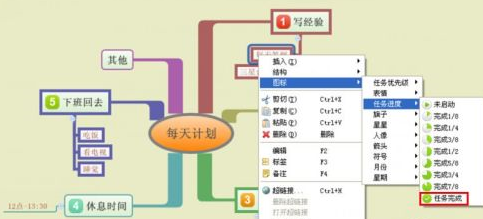
还可以查看相应的标签,比如点击右下角的图标查看已完成的任务,点击主菜单栏中的文件菜单,在弹出的功能菜单中选择另存为。(如下图所示)


在弹出的保存路径窗口中,找到要保存的文件夹,然后点击保存按钮。
以上是边肖带来的XMind制定日计划的操作方法。更多相关资讯教程,请关注本站。
XMind怎么制作每天计划,以上就是本文为您收集整理的XMind怎么制作每天计划最新内容,希望能帮到您!更多相关内容欢迎关注。
